Процедура регистрации данных связана с повышенным расходом ресурсов системы. Поэтому по умолчанию служба регистрации параметров отключения. Для ее активации откройте окно настройки параметров регистрации данных Historical Logging. Нажмите правой кнопкой мыши на строке Historical Logging в редакторе Application Explorer или выполните команду Special → Configure → Historical Logging…. В открывшемся окне задайте параметры настройки в соответствии с рисунком 4Б.47.
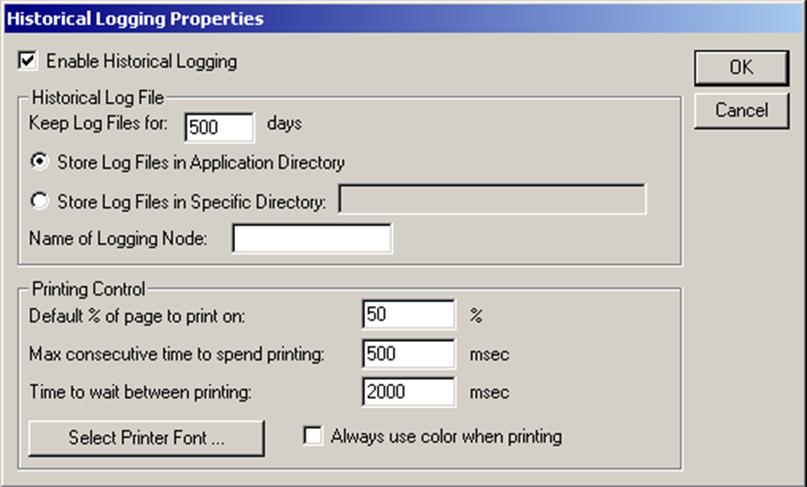
Рисунок 4Б.47 – Настройка параметров регистрации данных Historical Logging
Отметьте пункт Enable Historical Logging. Окно настройки параметров исторического тренда, используемого в данном проекте, показано на рисунке 4Б.48.
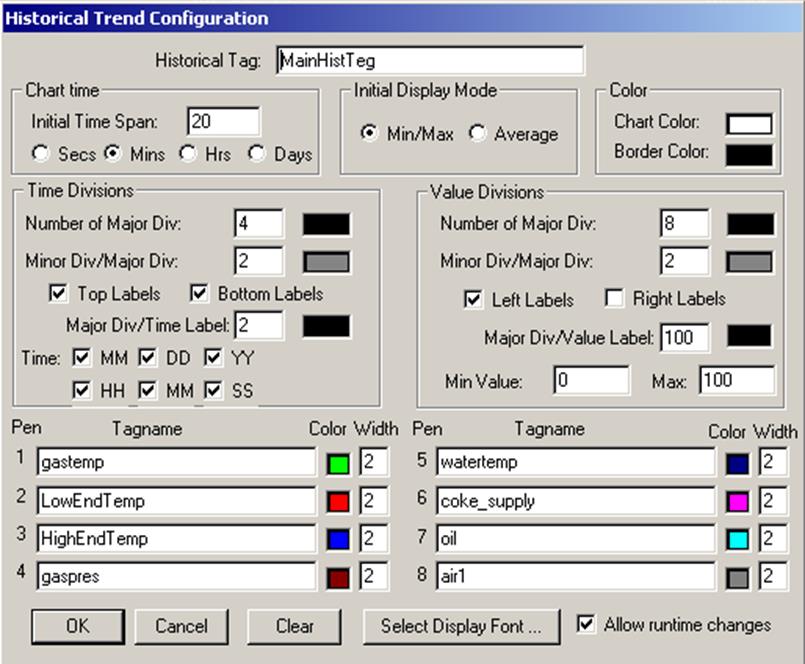
Рисунок 4Б.48 – Окно настройки параметров архивного тренда
Заметьте: в том, случае, если запущена программа WindowViewer, часть настроек может быть недоступна. Закройте WindowViewer и повторите попытку.
В поле Historical Tag укажите имя тега MainHistTeg. Тренд поддерживает 8 перьев. Имена тегов (или выражения) приписываются для каждого пера отдельно. Подробная информации по применению исторических трендов и их настройки содержится в справочных пособиях по InTouch. Обязательно активируйте опцию Allow runtime changes (разрешение изменений в режиме исполнения). Если данная опция активирована, то пользователь может изменять некоторые параметры настройки тренда в режиме исполнения.
Нажмите ОК, программа выдаст сообщение с запросом на подтверждение объявления нового тега MainHistTrend. Нажмите ОК. Откроется окно редактора словаря тегов. Задайте параметры тега в соответствии с рисунком 4Б.49.
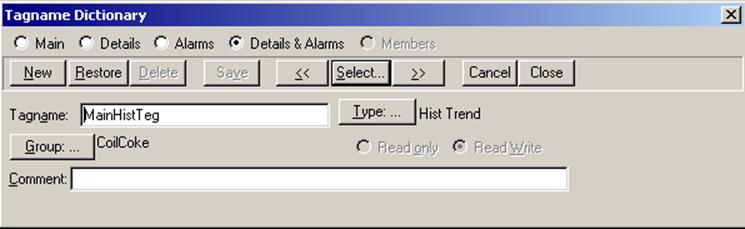
Рисунок 4Б.49 – Настройка параметров исторического тега MainHistTeg в редакторе словаря тегов
Разместите
в нижней части экрана объект Wizards → Trends → HistData Wizard  .
Данный мастер реализует функцию записи исторических данных в файл формата .csv.
Для настройки шаблона необходимо указать тег MainHistTeg – см
рисунок 4Б.50.
.
Данный мастер реализует функцию записи исторических данных в файл формата .csv.
Для настройки шаблона необходимо указать тег MainHistTeg – см
рисунок 4Б.50.
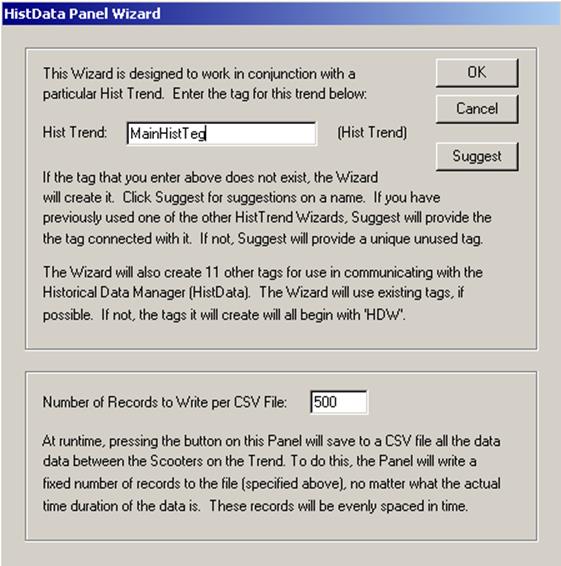
Рисунок 4Б.50 – Настройка объекта HistData Wizard
При нажатии на кнопку Save to File в режиме исполнения будет производится запись исторических значений в файл.
Разместите рядом с трендом стандартную кнопку, доступную на панели инструментов. Задайте для кнопки надпись «Обновить». Откройте окно настройки анимации Touch Pushbuttons → Action, откроется окно редактора сценариев для данной кнопки. Во вкладке OnLeftClick/KeyDown введите сценарий, показанный на рисунке 4Б.51.
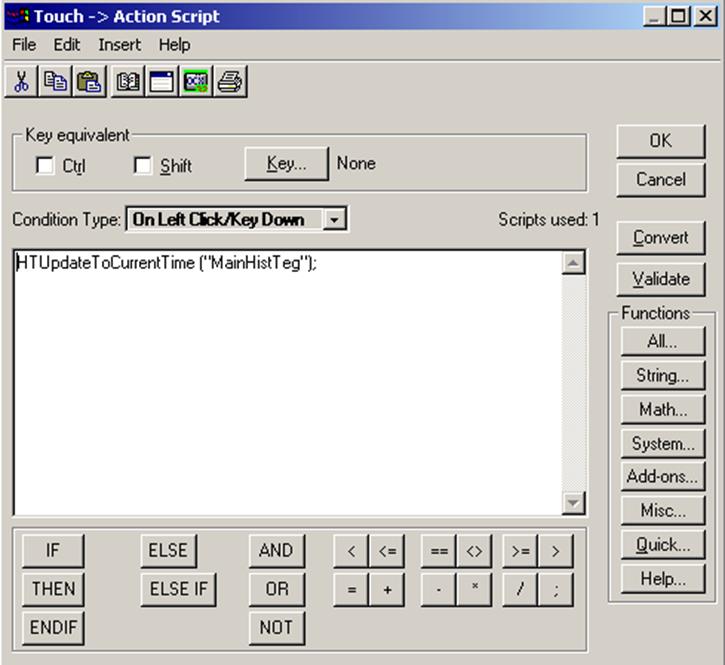
Рисунок 4Б.51 – Программирование кнопки обновления показаний исторического тренда
Пир нажатии на данную кнопку в режиме исполнения будет происходить автоматическое обновление показаний исторического тренда.
Поясняющие надписи созданы с использованием стандартных инструментов: текст, прямоугольник и линия. Для текстовых объектов применена анимация Show Value → Analog по соответствующим тегам.
Разместите поясняющие надписи в левой части окна трендов в соответствии с рисунком 4Б.46.
WindowMaker является средой разработки приложений. При помощи данной программы формируется HMI системы управления (или его элемент), а также настраивается перечень функций, реализуемых конкретным приложением. WindowViewer является больше, чем просто «демонстратором» окон, как может следовать из его названия. Данная программа реализует сконфигурированные в WindowMaker функции и элементы HMI, осуществляет управление и обработку потоков данных, реализует написанные в редакторе сценариев программы, реализует функции безопасности и пр. В том числе WindowViewer может самостоятельно реализовывать простейшие алгоритмы и функции управления. Но, так как это не является его основным назначением, то для реализации управления объектом и моделирования систем применяются или отдельные программы, или подключаемые модули. При помощи WindowViewer можно назначить задания уставкам регуляторов, разрешить или запретить запуск того или иного технологического аппарата и пр. Но он не приспособлен для непосредственной реализации ПИД регулятора, или для приема необработанного сигнала от устройства периферии.
Уважаемый посетитель!
Чтобы распечатать файл, скачайте его (в формате Word).
Ссылка на скачивание - внизу страницы.